Las traducciones son generadas a través de traducción automática. En caso de conflicto entre la traducción y la version original de inglés, prevalecerá la version en inglés.
Clasifique automáticamente los contactos haciendo coincidir las conversaciones con declaraciones en lenguaje natural o palabras y frases específicas
Contact LensEl análisis conversacional le permite categorizar automáticamente los contactos para identificar los principales factores, la experiencia del cliente y el comportamiento de los agentes de sus contactos. En la página de detalles de contacto de un chat, las categorías aparecen encima de la transcripción, como se muestra en la siguiente imagen.
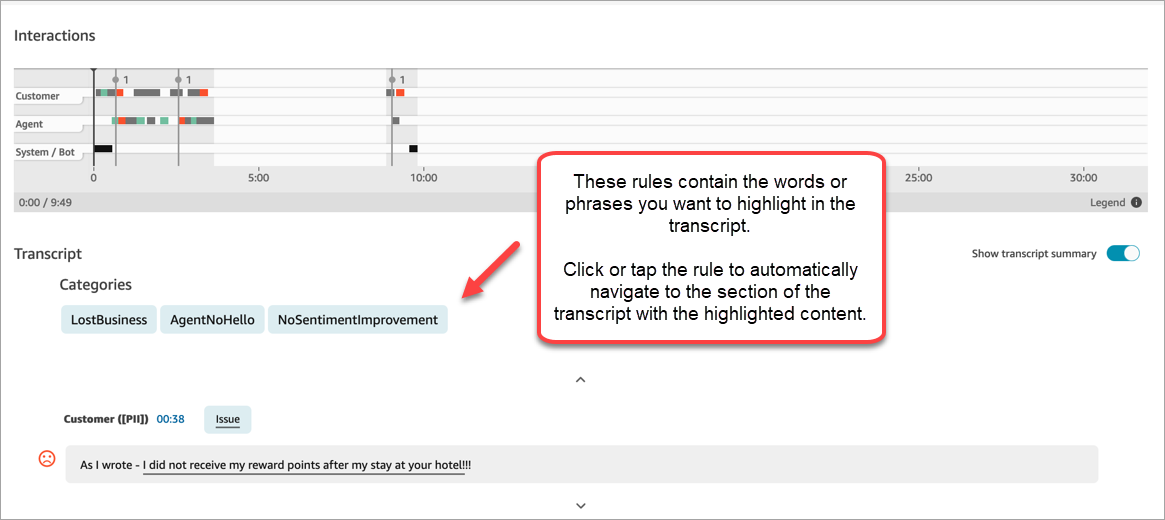
Las siguientes son algunas de las cosas clave que puedes hacer al categorizar los contactos:
-
Con la categorización de contactos generativa basada en inteligencia artificial, puedes proporcionar criterios para categorizar los contactos en lenguaje natural (por ejemplo, ¿el cliente intentó realizar un pago con cargo a su saldo?).
-
Puede proporcionar palabras o frases específicas pronunciadas por los agentes o los clientes para que coincidan con una conversación. Contact Lensa continuación, etiqueta automáticamente los contactos que cumplen los criterios de coincidencia y proporciona los puntos relevantes de la conversación.
-
Puedes definir acciones para recibir alertas y generar tareas en los contactos categorizados.
-
Puede especificar criterios adicionales para categorizar los contactos, como la puntuación de confianza de los clientes, las colas o cualquier atributo personalizado que haya agregado a los contactos, como la información de fidelidad de los clientes.
Cuándo usar palabras o frases
El uso de palabras o frases específicas resulta útil cuando hay una lista bien definida de palabras o frases que se desean detectar, por ejemplo, para controlar el cumplimiento del guion del agente o evaluar el interés de los clientes por un producto.
¿Cuándo usar un lenguaje natural
El uso de frases en lenguaje natural para que coincidan con los contactos resulta útil cuando hay demasiadas palabras o frases posibles o cuando se quiere que coincidan con criterios específicos del contexto, por ejemplo, «El cliente quería hacer un cambio en su plan de suscripción». «, «El agente resolvió todos los problemas del cliente».
Agregar reglas para categorizar contactos
En esta sección:
Paso 1: definir las condiciones
-
Inicie sesión en Amazon Connect con una cuenta de usuario que tenga asignado el perfil de CallCenterManagerseguridad o que esté habilitada para los permisos de Rules.
-
En el menú de navegación, elija Análisis y optimización y Reglas.
-
Seleccione Crear una regla y Análisis de conversaciones.
-
Asigne un nombre a la regla.
-
En Cuando, utilice la lista desplegable para elegir el análisis posterior a la llamada, el análisis en tiempo real, el análisis posterior al chat o el análisis del chat en tiempo real.
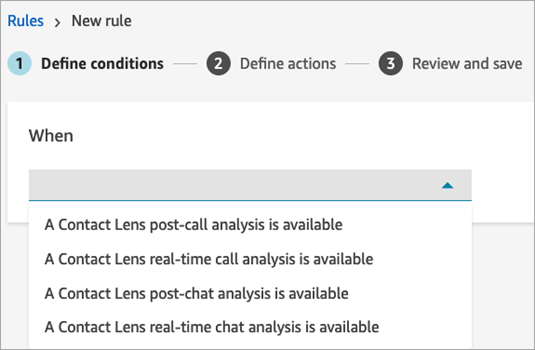
-
Elija Agregar condición y, a continuación, elija el tipo de coincidencia:
-
Palabras o frases: coincidencia exacta: busca contactos que coincidan con las palabras o frases exactas. Introduzca las palabras o frases separadas por comas.
-
Coincidencia de patrones de palabras o frases: busca contactos buscando un patrón de palabras o frases. También puede especificar la distancia entre palabras. Por ejemplo, si busca contactos en los que se haya mencionado la palabra “crédito”, pero no desea que se mencione “tarjeta de crédito”, puede definir una categoría de coincidencia de patrones para buscar la palabra “crédito” que no se encuentre a una distancia de una palabra “tarjeta”.
-
Concordancia semántica y lenguaje natural: utilice la IA generativa para encontrar contactos que coincidan con la declaración en lenguaje natural proporcionada. La declaración debe responderse con un sí o un no. Lenguaje natural: la concordancia semántica se utiliza cuando se quiere hacer coincidir contactos con criterios específicos del contexto o cuando hay demasiadas palabras o frases posibles que no coinciden. A continuación se muestran algunos ejemplos:
-
«El cliente quería hacer un cambio en su plan de suscripción».
-
«El cliente indicó su deseo de cancelar sus servicios actuales».
-
«El agente ofreció múltiples opciones de pago».
-
«El agente aseguró al cliente que su llamada era importante y solicitó más tiempo de espera».
-
«El agente resolvió todos los problemas del cliente».
nota
-
La categorización de contactos basada en inteligencia artificial generativa solo está disponible en los Estados Unidos Este (Norte de Virginia) y los Estados Unidos Oeste (Oregón) en inglés.
-
Lenguaje natural: las condiciones de coincidencia semántica no se pueden utilizar para el análisis en tiempo real.
-
Para crear reglas que utilicen IA generativa se necesita un permiso adicional: Reglas: IA generativa.
Consejo profesional: utilice el lenguaje natural generativo (combinación semántica) si anteriormente utilizaba palabras o frases (combinación semántica).
-
-
Palabras o frases: coincidencia semántica: busca palabras que pueden ser sinónimos. Por ejemplo, si introduce “disgustado” puede coincidir con “no contento”, “poco aceptable” puede coincidir con “inaceptable” y “darse de baja” puede coincidir con “cancelar suscripción”. Del mismo modo, puede hacer coincidir semánticamente frases. Por ejemplo, “muchas gracias por ayudarme”, “muchas gracias y esto es muy útil” y “me alegro mucho de que pueda ayudarme”.
Esto elimina la necesidad de definir una lista exhaustiva de palabras clave al crear las categorías y le ofrece la posibilidad de lanzar una red más amplia para buscar frases similares que sean importantes para usted. Para obtener los mejores resultados de coincidencia semántica, proporcione palabras clave o frases con un significado similar en una tarjeta de coincidencia semántica. Actualmente, puede proporcionar un máximo de cuatro palabras y frases clave por tarjeta de coincidencia semántica.
-
-
Con palabras o frases: coincidencia exacta como ejemplo, introduzca las palabras o frases que desee resaltar, separadas por una coma, y pulse Añadir. Cada palabra o frase separada por una coma tiene su propia línea en la tarjeta.
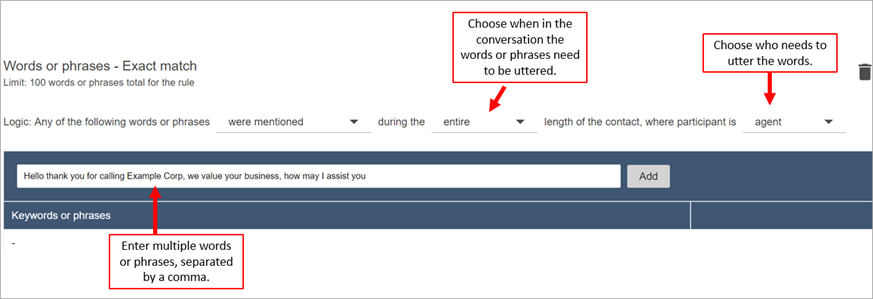

La lógica que se Contact Lens utiliza para leer estas frases es: (Hola y gracias y por ti y por llamar y Ejemplo y empresa) O (nosotros y valor y tu empresa) O (cómo y puedo y yo y ayudar y tú).
Como alternativa, utilice una condición de concordancia semántica y lenguaje natural e introduzca una afirmación en lenguaje natural en el cuadro de texto, que la IA generativa debería poder evaluar como verdadera o falsa.
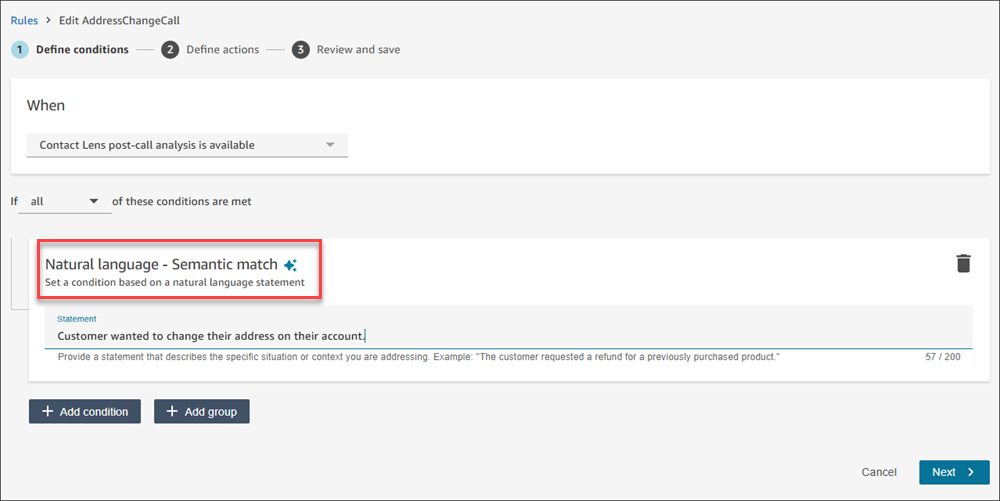
-
Para agregar más palabras o frases, elija Agregar grupo de palabras o frases. En la siguiente imagen, el primer grupo de palabras o frases son las que podría pronunciar el agente y el segundo grupo son las que podría pronunciar el cliente.
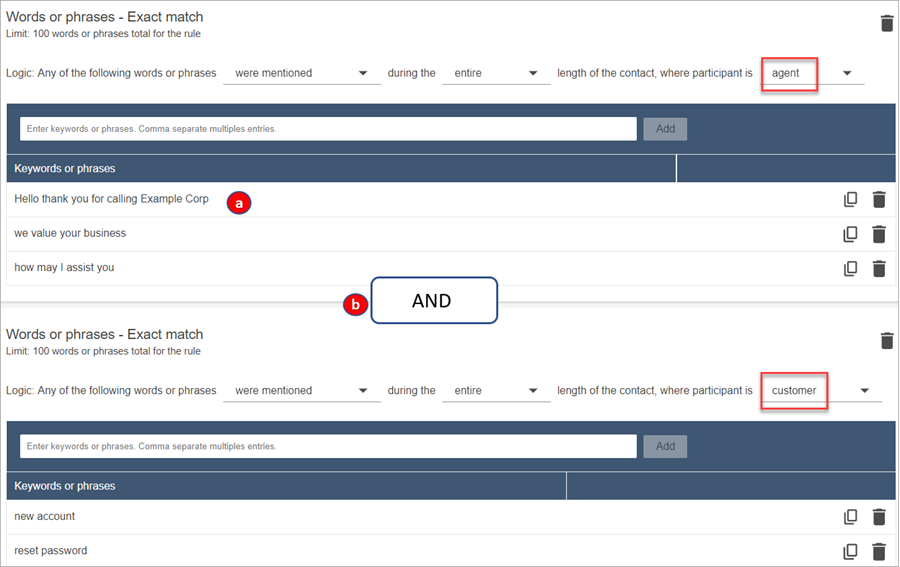
-
La lógica que se Contact Lens utiliza para leer estas frases es: (Hola y gracias y tú y por llamar y ejemplo y empresa) O (nosotros y el valor y tu empresa) O (cómo y podemos y yo y ayudar y tú).
-
Las dos tarjetas están conectadas con una operación Y. Esto significa que hay que pronunciar una de las frases de la primera tarjeta Y luego pronunciar una de las frases de la segunda.
La lógica que se Contact Lens utiliza para leer las dos tarjetas de palabras o frases es (tarjeta 1) Y (tarjeta 2).
-
-
Elija Agregar condición para aplicar las reglas a:
-
Colas específicas
-
Cuando los atributos de contacto tienen determinados valores
-
Cuando las puntuaciones de opinión tienen determinados valores
Por ejemplo, en la siguiente imagen se muestra una regla que se aplica cuando un agente está trabajando en las BasicQueue colas de facturación y pagos, el cliente solicita un seguro de automóvil y el agente se encuentra en Seattle.
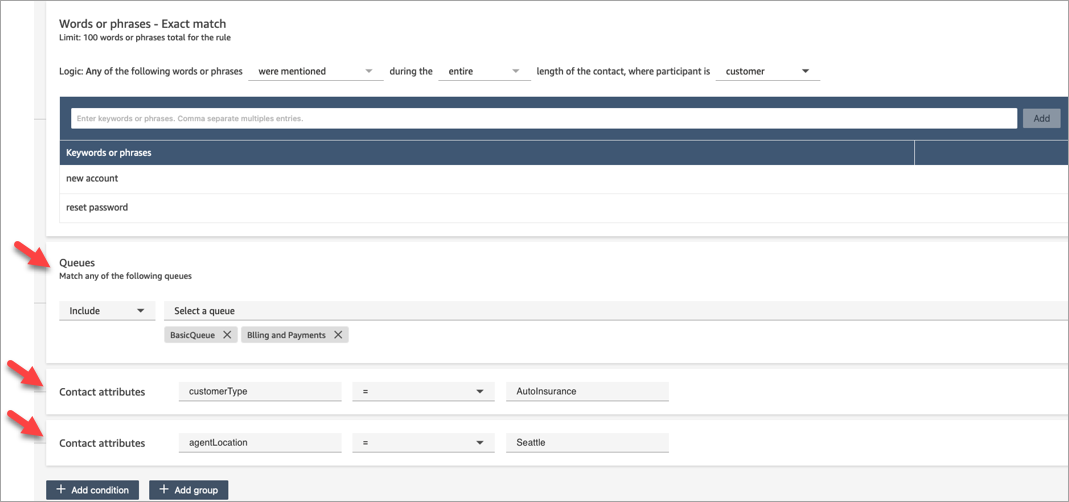
-
Paso 2: definir las acciones
Además de categorizar un contacto, puede definir qué acciones debe realizar Amazon Connect:
Paso 3: revisar y guardar
-
Cuando haya terminado, elija Guardar.
-
Una vez que haya agregado las reglas, se aplicarán a los nuevos contactos que se produzcan después de haberlas agregado. Las reglas se aplican cuando Contact Lens analiza las conversaciones.
No puede aplicar reglas a conversaciones pasadas y almacenadas.